Hay algo tranquilizador en las fotos almacenadas digitalmente. A diferencia de los que solíamos guardar en cajas de zapatos y álbumes, pueden permanecer disponibles, se pueden buscar, se puede acceder fácilmente y no se degradan.
Hasta que los elimine. Entonces tus recuerdos más preciados pueden desaparecer para siempre.
Si elimina medios de un dispositivo iOS, es posible que pueda recuperarlos, especialmente si actúa rápidamente.
¿Están en el álbum recientemente eliminado?
iOS traslada primero las imágenes y vídeos eliminados a este lugar de retención temporal durante unos 30 días. Si marca allí antes de que terminen los 30 días, puede seleccionarlos y restaurarlos en el área principal de la foto.
Sin embargo, si han pasado 30 días o los ha eliminado manualmente de esta carpeta, debe probar un método diferente.
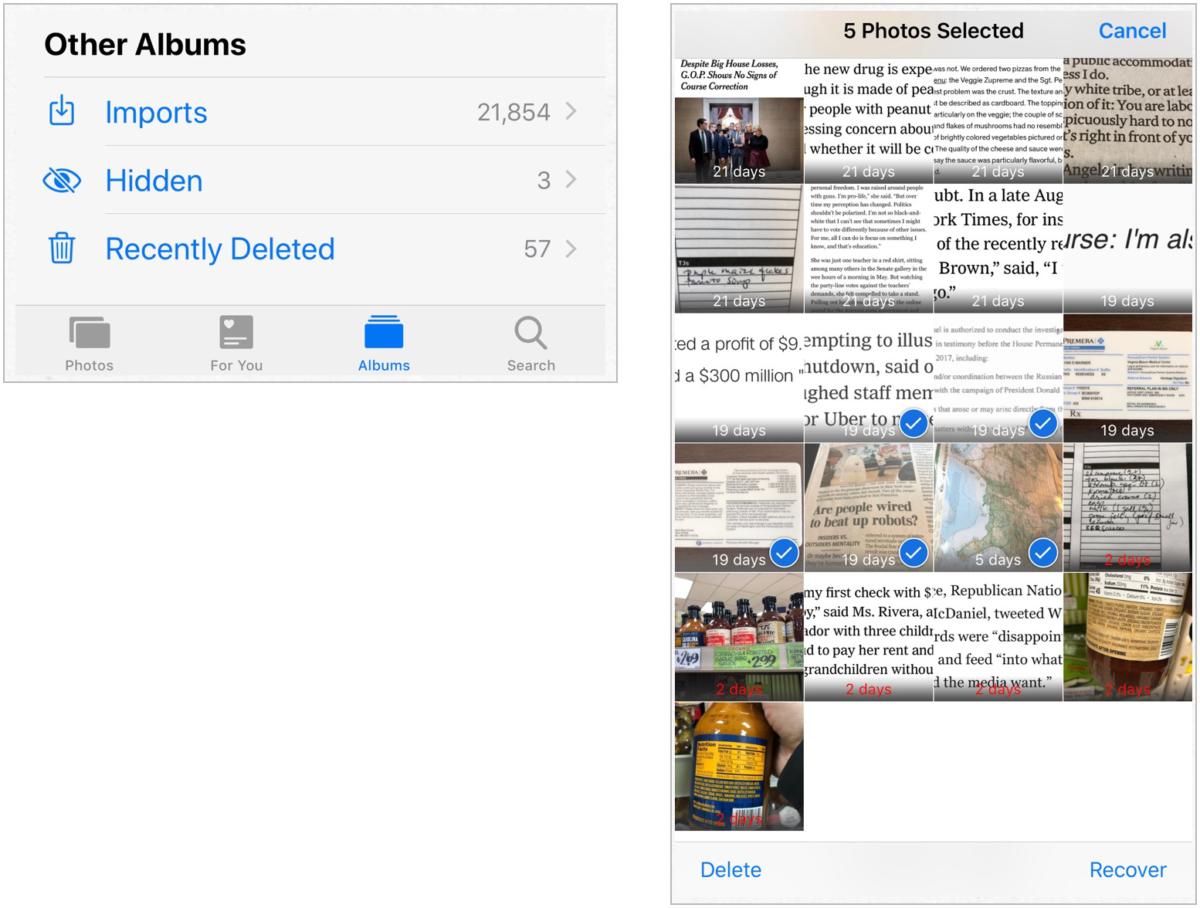 IDG
IDGEl álbum eliminado recientemente contiene justo lo que promete la etiqueta (imágenes de hasta 30 días de antigüedad). Puede explorar la carpeta y restaurar sus imágenes.
¿Estás usando Fotos de iCloud?
Fotos de iCloud sincroniza tus imágenes en todos los dispositivos conectados a la misma cuenta de iCloud (iOS y macOS) y que tienen Fotos de iCloud habilitadas, además de ponerlas a disposición en iCloud.com. Fotos de iCloud también utiliza el álbum eliminado recientemente como lugar de espera.
Sin embargo, hemos escuchado de varios lectores que Apple puede restaurar imágenes eliminadas de Fotos de iCloud en un corto período de eliminación. Visita
y presenta una solicitud de servicio al cliente.
Con Fotos de iCloud desactivadas, ¿se sincronizó a través de iTunes?
Con Fotos de iCloud desactivadas, puede sincronizar medios de su dispositivo iOS con iPhoto o Fotos en macOS, así como con carpetas
.
Dependiendo de la configuración, es posible que haya copiado imágenes de su iPhone o iPad a su computadora automáticamente. Revisa la aplicación de fotos que elijas para ver si las imágenes están ahí. Si es así, puede crear un álbum en esa aplicación de fotos y usar iTunes para sincronizar el álbum con su teléfono o tableta si también desea que las imágenes estén allí.
Con Fotos de iCloud desactivadas, ¿tiene una copia de seguridad de iOS?
Si y solo si Fotos de iCloud está desactivada, una copia de seguridad de iOS a través de iCloud o iTunes también incluirá imágenes y videos que se capturaron en el dispositivo. (Otros medios en las fotos no se respaldarán, ya que se sincronizó ostensiblemente desde iTunes.)
Puede restaurar una copia de seguridad en su dispositivo y recuperar las fotos y videos que faltan, pero también sobrescribirá cualquier cosa más reciente que la copia de seguridad, así que resuelva esto sabiamente.
Aquí está la mejor estrategia de cinturones y tirantes:
- Con el estado actual de tu dispositivo, archiva todos sus medios para que no se pierdan accidentalmente en una restauración. Utilice iPhoto, Fotos o Captura de imágenes para importar imágenes y películas de las que aún no tenga una copia en su Mac, o utilice iTunes para Windows para copiarlas en Windows.
- Realice una operación manual de copia de seguridad de iCloud o iTunes para tener una copia de seguridad actualizada del estado actual de su dispositivo.
- Restaure una copia de seguridad anterior de iCloud o iTunes que esté seguro de que se encuentra en un punto antes de eliminar los medios que desea recuperar.
- Después de completar la restauración, haga una copia de seguridad como en el paso 1 de todas las imágenes y videos recuperados.
- Ahora, opcionalmente, si desea volver a donde estaba antes de la restauración, use una copia de seguridad posterior de iCloud o iTunes para restaurar un estado posterior.
Este artículo de Mac 911 responde a una pregunta enviada por Michelle, lectora de Macworld.
Ask Mac 911
Hemos compilado una lista de las preguntas que se nos hacen con más frecuencia, junto con respuestas y enlaces a columnas:
para ver si su pregunta está cubierta. Si no, siempre estamos buscando nuevos problemas a resolver! Correo electrónico suyo a
, incluidas las capturas de pantalla según corresponda, y si desea que se use su nombre completo. Todas las preguntas no serán respondidas, no respondemos al correo electrónico y no podemos proporcionar asesoramiento directo para la solución de problemas.